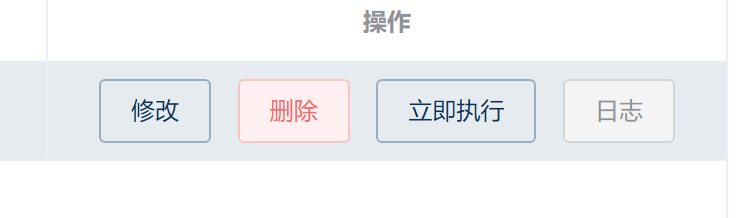Workfine在V3.9.2中对短信发送提供了对短信的支持,用户可以通过定时任务向指定的手机号码发送短信。 Workfine目前支持的短信服务提供商为阿里云和腾讯云,他们提供的短信格式为:【签名】正文模板(参考短信 国内短信快速入门 – 国内短信 – 文档中心 – 腾讯云 (tencent.com)中步骤2的讲解)。为了防止营销和诈骗短信,必须实名认证并且所有签名和正文模板均采用预审核模式。即签名和正文模板需要先通过阿里云或腾讯云的人工审核,才可以使用发送。
新建短信签名和模板
请先根据阿里云或腾讯云的官方说明添加好签名和模板。添加签名:短信 签名审核标准 – 审核标准 – 文档中心 – 腾讯云 (tencent.com)添加短信模板:短信 正文模板审核标准 – 审核标准 – 文档中心 – 腾讯云 (tencent.com)
新增短信供应商
1、登录Workfine设计端
2、进入【系统设置】=>【短信设置】
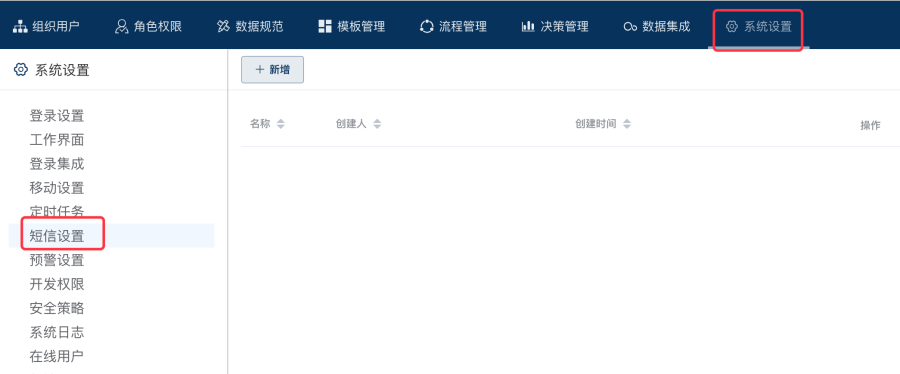
3、点击【新增】按钮来添加新的短信服务供应商
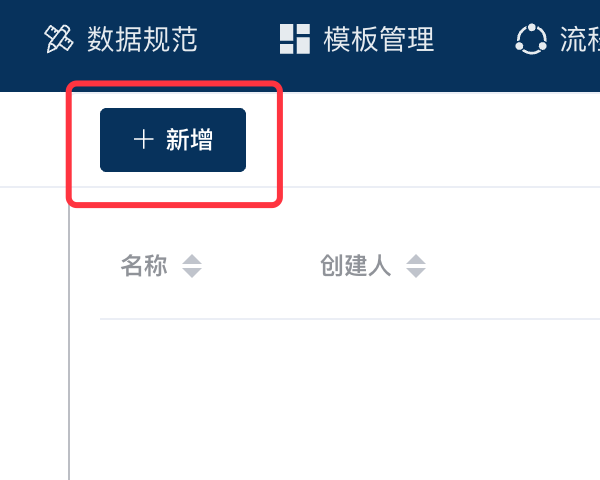
4、填写供应商信息(腾讯云)
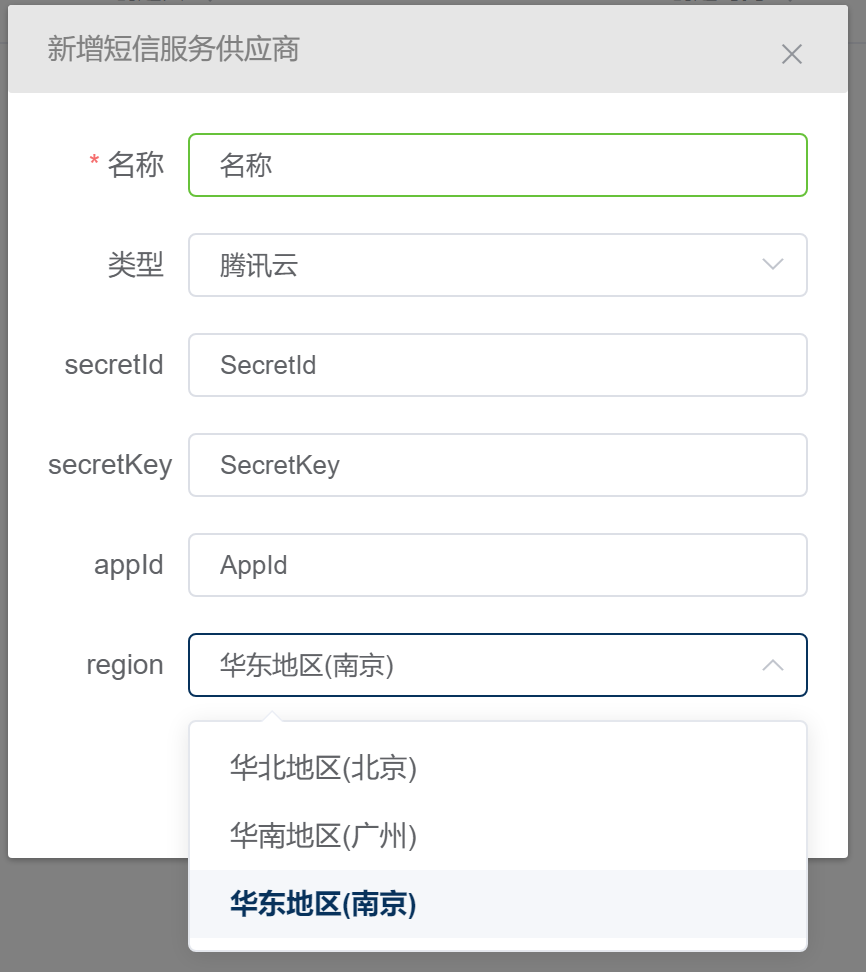
其中:名称为自定义内容,用于区分不同的供应商,region为指定某个区域的服务器发送短信,您可以选择离自己最近的节点。
SecretId和SecretKey获取方式如下:
1)登录腾讯云控制台
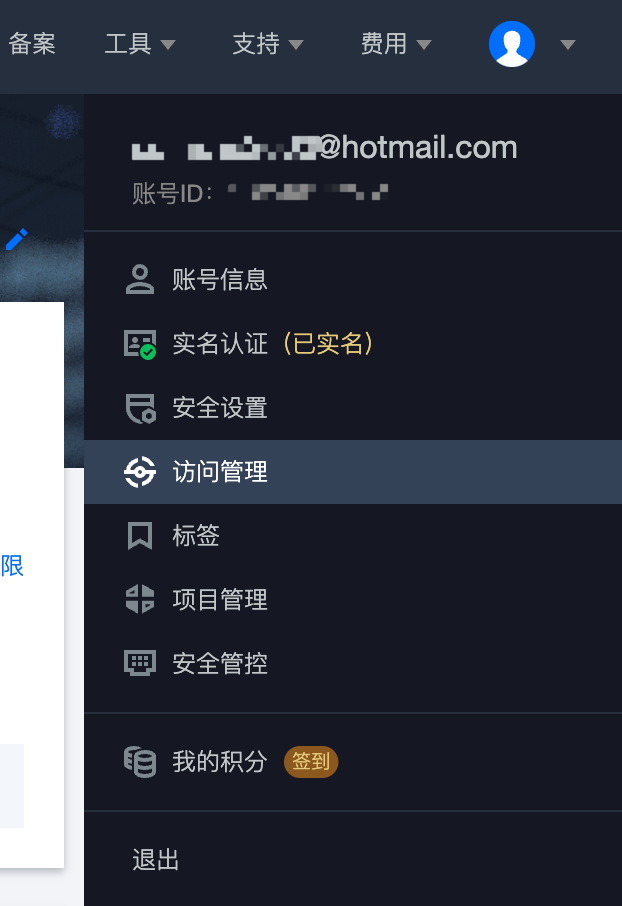
2)鼠标指向右上角用户头像,点击【访问管理】
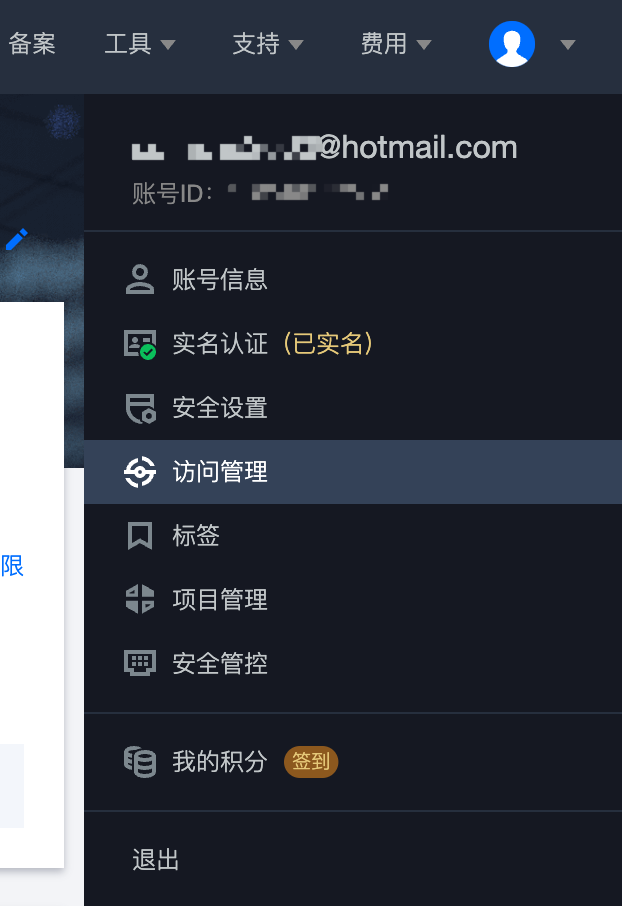
3)点击左侧菜单列表的【访问密钥】=>【API密钥管理】
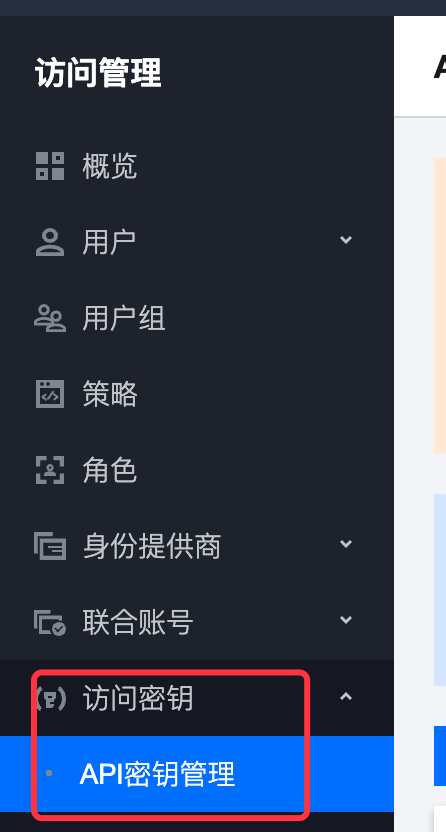
4)点击右侧SecretKey的【显示】按钮,根据界面提示进行验证以获得SecretKey,将它们分别复制并填写到供应商设置对应位置
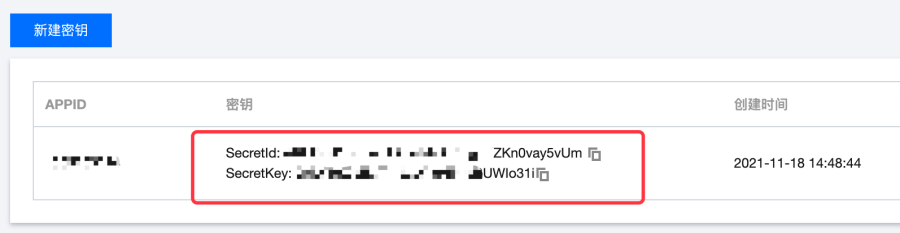
5)点击左上方云产品,在搜索区域输入”短信”,点击进入短信控制台
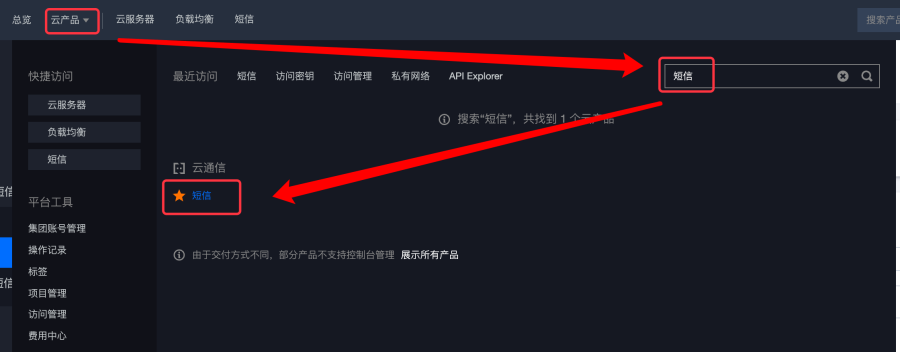
6)点击左侧【应用管理】=>【应用列表】,进入列表。此时右侧应存在默认创建的【系统默认应用】,复制SDKAppID,将其填入AppId即可
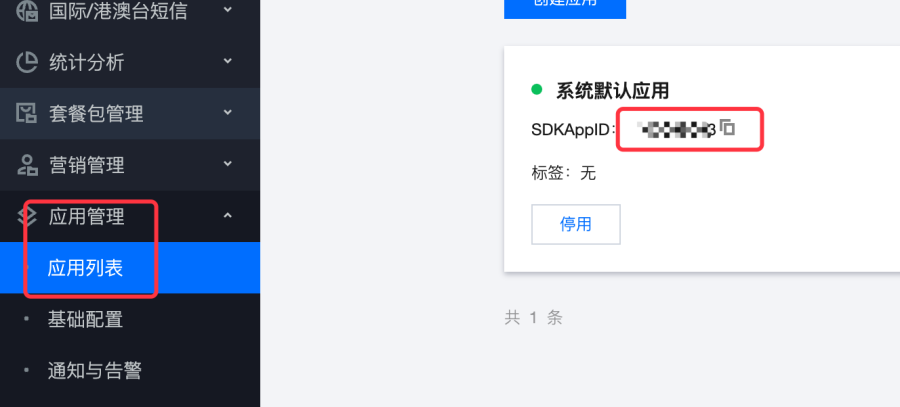
新增短信模板
1、点击【新增模板】

2、根据提示填写设置项
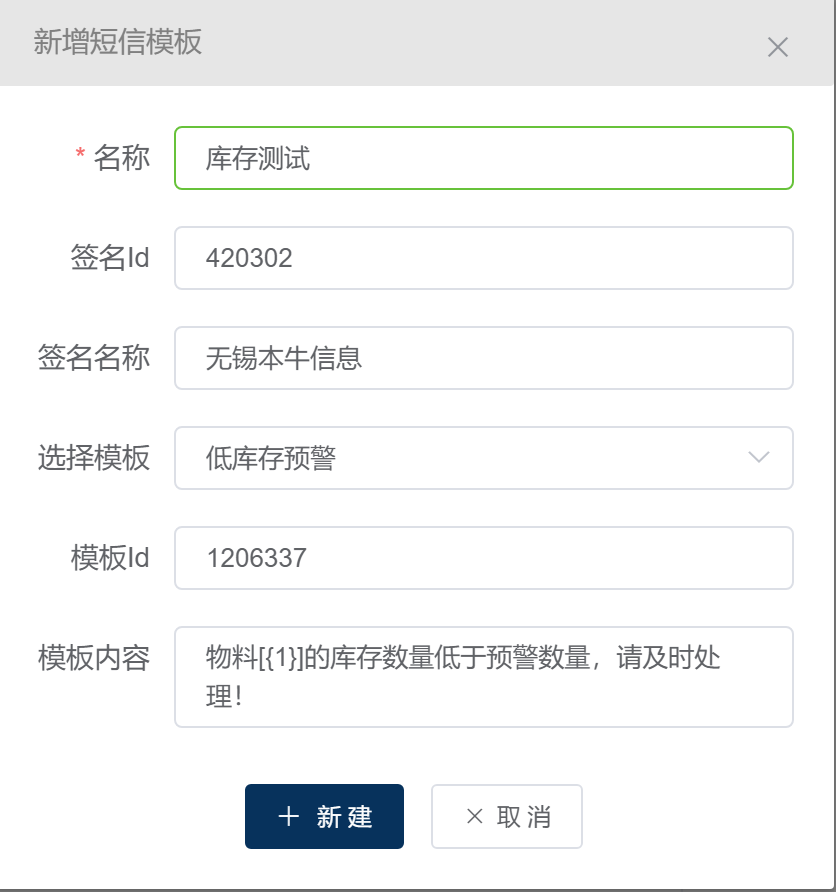
其中:名称为短信模板的自定义名称签名Id和签名名称为腾讯云短信控制台=>【国内消息】=>【签名管理】中已经通过审核的签名内容

模板下拉内容为腾讯云短信控制台=>【国内消息】=>【正文模板管理】中已经通过审核的模板,从下拉中选择已有模板即可
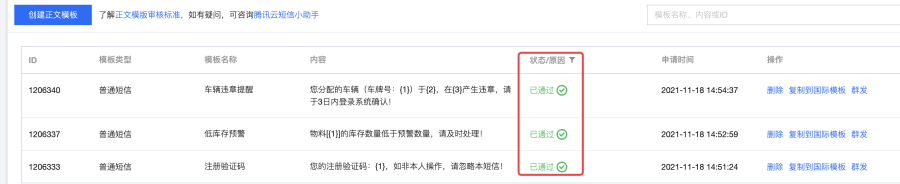
最后点击【新建】保存设置
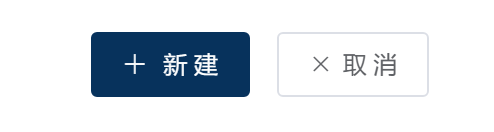
测试模板设置
点击已有模板的测试按钮

在测试界面中输入接收短信的号码以及短信模板中需要填充的参数
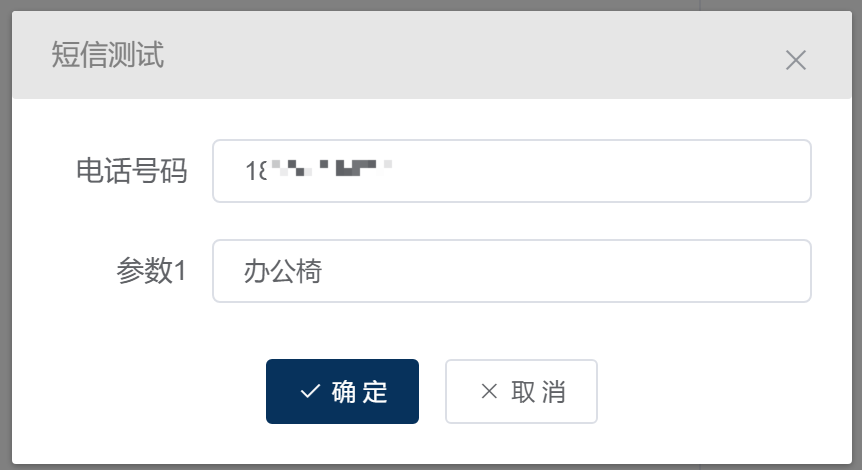
点击确定即可发送测试短信(测试短信也由腾讯云按照正常短信进行收费)

定时发送短信
说明:发送短信需要准备手机号码和短信模板参数信息,开发者可以通过【常规视图】=>【系统用户】来获得系统用户的手机号,也可以使用人员信息模板中的手机号。模板参数用于给不同手机号发送不同短信,需要与手机号一一对应。
1、点击【系统设置】=>【定时任务】=>【新增】
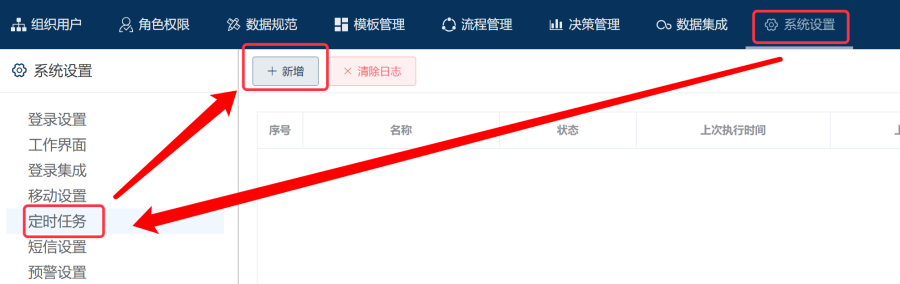
2、完善定时任务信息
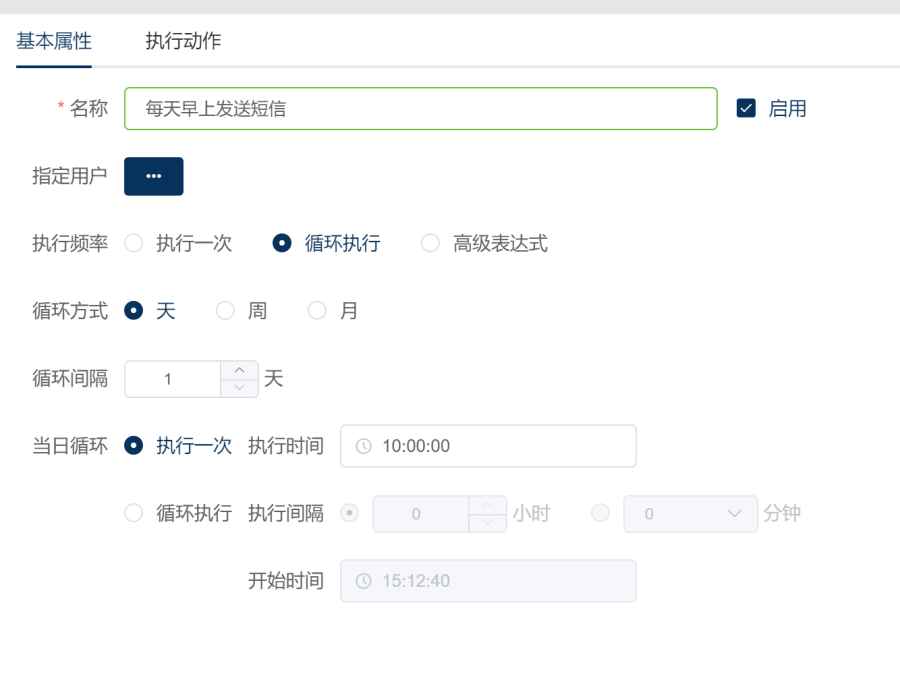
3、新建短信公式动作
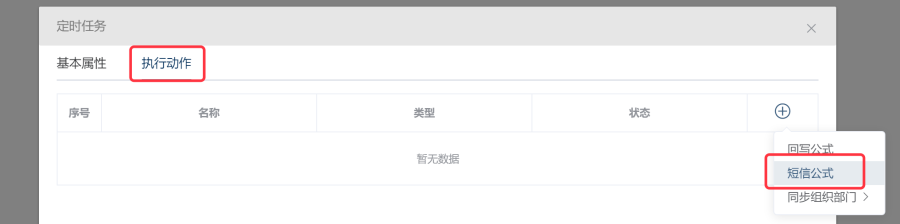
4、在短信模板列表中选择刚才新建的模板
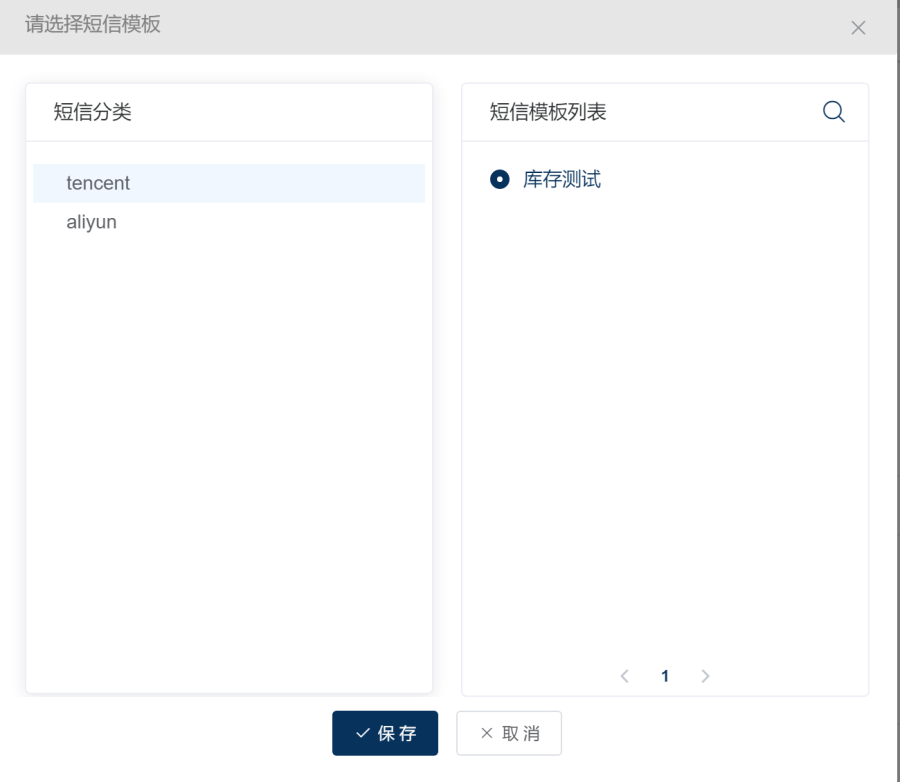
5、在数据来源中选择含有手机号和参数信息的模板
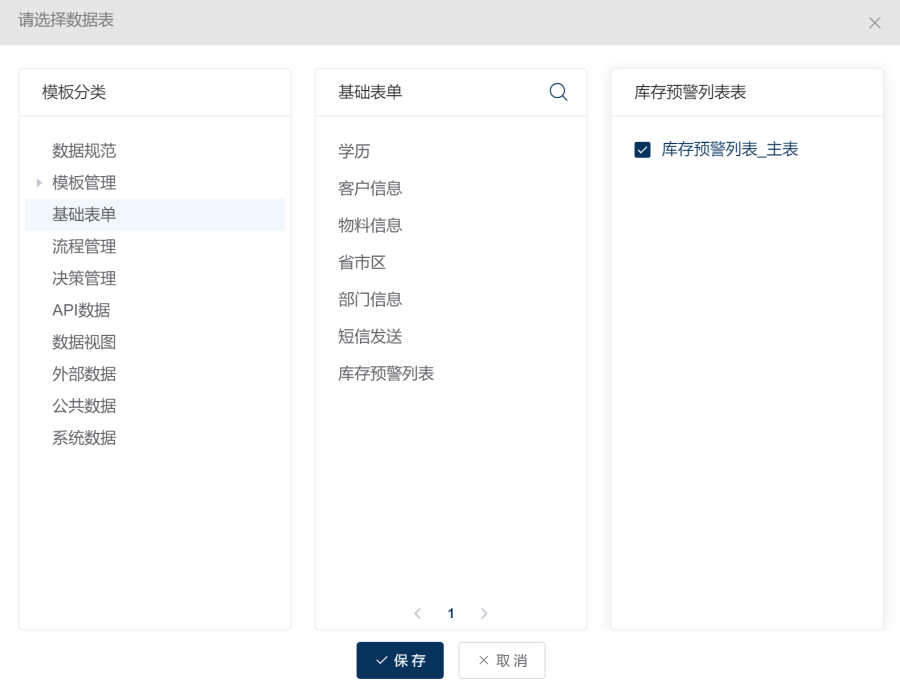
6、如有多个数据表,在联合界面中做好数据联合
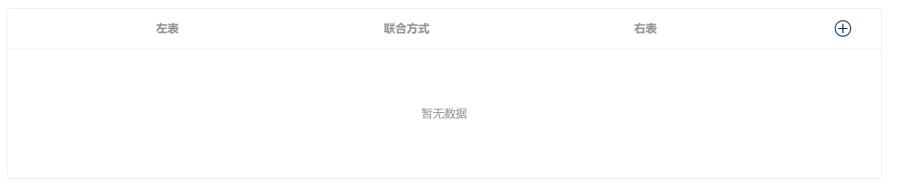
7、在筛选条件里指定需要发送短信的记录
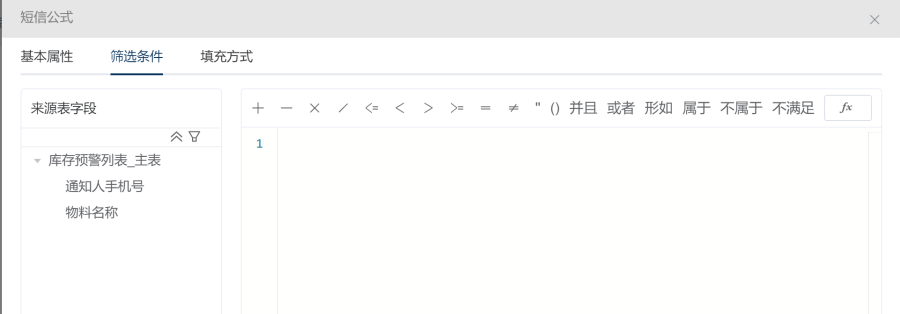
8、在填充方式里把手机号和参数信息对应补齐
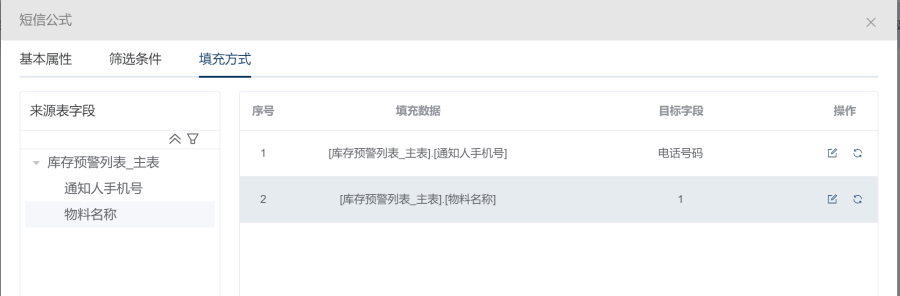
9、保存短信公式和定时任务
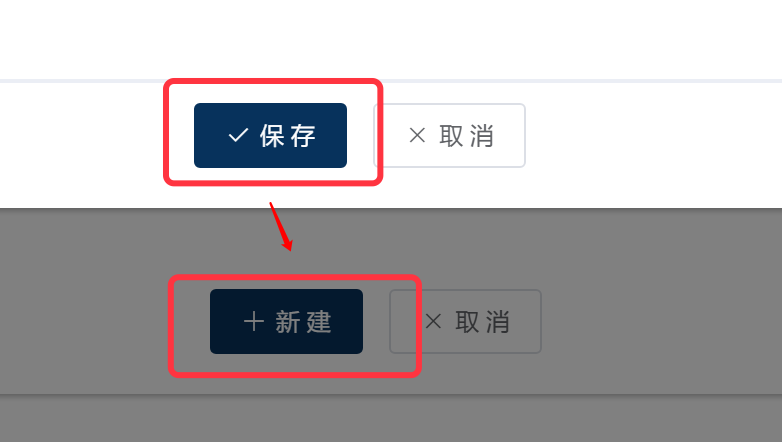
10、点击立即执行验证效果